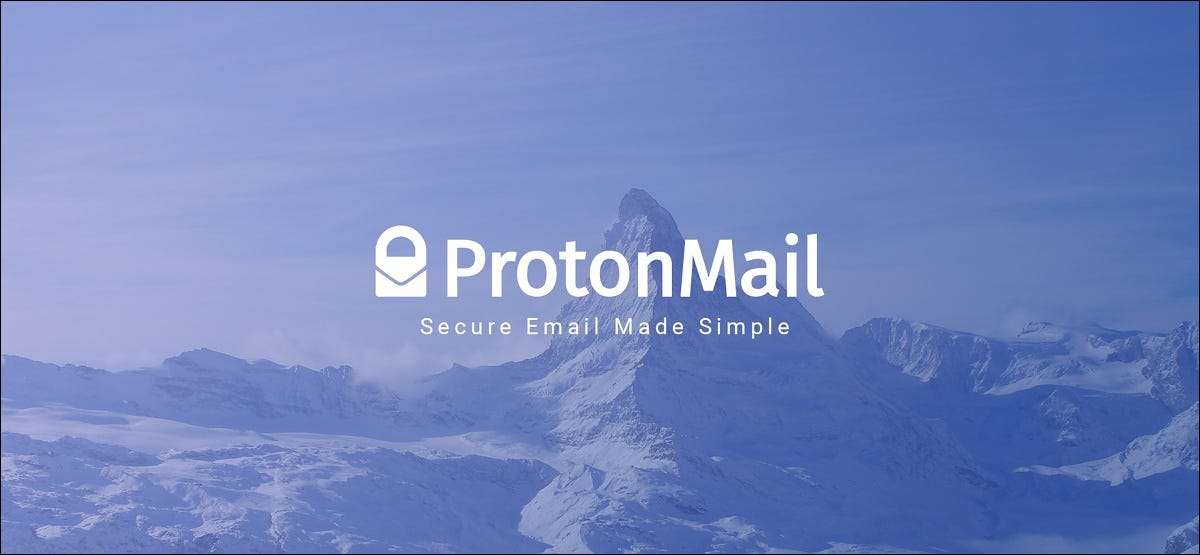
ProtonMail ingyenes és prémium biztonságos e-mail szolgáltatások, amelyek célja, hogy az Ön adatai és identitás biztonságos. Ez is nagyon egyszerű váltani ProtonMail Gmail köszönhetően néhány beépített eszközök és extra alkalmazásokat.
Vajon mit fog hátrahagyni, ha váltani? Nézd meg összehasonlítása Gmail és ProtonMail első.
Importálja a Gmail Inbox hogy ProtonMail
Az első dolog, amit akarok, hogy a tartalmát a régi postaláda át az újat. Annak ellenére, ProtonMail egy nagylelkű szabad terv, ez jóval elmarad amit a Google is kínál a Gmail. Az egyik korlátozó tényező valószínűleg a 500MB postaláda méretet.
Ha több, mint 500 MB e-mail import, akkor kell frissíteni, hogy egy nagyobb terv át az Ön postaládájába. Alternatív törölje tiszta lappal, és kezdje újra (de ne hívj a Gmail-fiókot úgy, hogy még mindig van, hogy a régi postaláda).

Ha a hely nem ad okot aggodalomra, kétféleképpen importálni a Gmail-fiókokba, hogy ProtonMail: az Import Assistant ProtonMail V4 (ingyenes), vagy használja a Import-Export asztali alkalmazás Windows, Mac és Linux (prémium fiók szükséges).
ÖSSZEFÜGGŐ: Mi a protonmail, és miért van több privát, mint a Gmail?
Az Import Assistant ProtonMail V4 (Free)
Abban az időben az írás áprilisban 2021 ProtonMail V4 jelenleg béta, és keresztül is elérhető beta.protonmail.com . Beta-hozzáférés áll rendelkezésre minden felhasználója ProtonMail, mivel ez a verzió előbb-utóbb lesz az alapértelmezett verzió, aki használja ProtonMail böngészőben.
Ha használja ProtonMail V4 (vagy újabb), látni fogja, hogy szerepel a verziószámot a bal alsó sarkában a képernyőn, ha be van jelentkezve. Ha látsz egy korábbi verziószámot, fej beta.protonmail.com és jelentkezzen be, majd kattintson a „Beállítások” ikont a képernyő tetején.
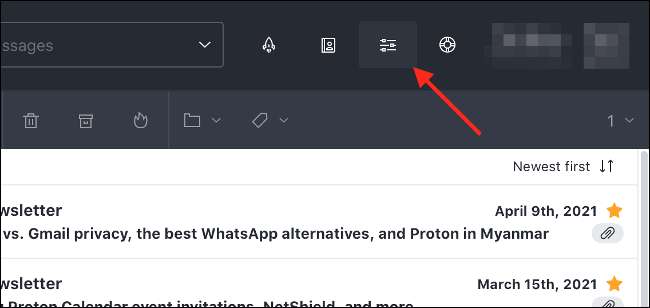
Az „Import & amp; export „, majd a»Import Assistant«, majd a»Tovább az IMAP.« A pop-up megjelenő, kattintson a „Gmail”, hogy útmutatást, hogyan kell elkészíteni a fiók (ne aggódj, majd végigmenni őket ide.).
Most irány Gmail és jelentkezzen be. Kattintson a „Beállítások” fogaskerekű ikont a képernyő tetején, majd a „Lásd az összes beállítást.” A „Átirányítás és POP / IMAP” lapon győződjön meg arról, hogy a „IMAP engedélyezése” van úgy, hogy az „Állapot” terület szól: „Az IMAP engedélyezett” zöld betűkkel.
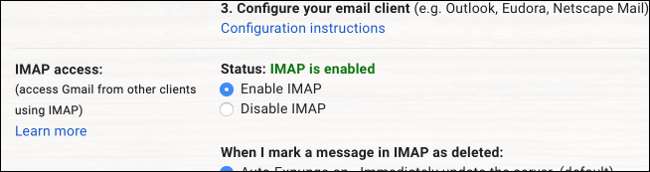
A „Címkék” lapon győződjön meg arról, hogy engedélyezi címkéket is szeretne megjelenni, ha kijelöli őket, mint „Megjelenítés IMAP”. Ha azt szeretnénk, annak elkerülése érdekében, egyes címkék (például chat), tiltsa le őket.

Végül irány a Google Fiók beállítások myaccount.google.com és jelentkezzen be, majd keresse fel a Security részt. A „Kevésbé biztonságos alkalmazás hozzáférés”, győződjön meg arról, hogy rákattint a „Turn on-hozzáférés (nem ajánlott).”
Ha 2 kétlépcsős azonosítás engedélyezve a fiókjában, akkor létre kell hozni egy új alkalmazást a jelszavát az „App jelszavak” inkább. Jegyezze ezt a jelszót, mert szüksége lesz rá a következő lépésben.

Ezután kattints a „Start Import Assistant” (szintén jelölve a „Skip to Import”), hogy a labdát gördülő. Be kell jelentkeznie a Gmail fiókot használja az elsődleges hitelesítő adatok (felhasználónév és jelszó), vagy e-mail címével és alkalmazás-specifikus jelszó (ha van 2 kétlépcsős azonosítás engedélyezve van).
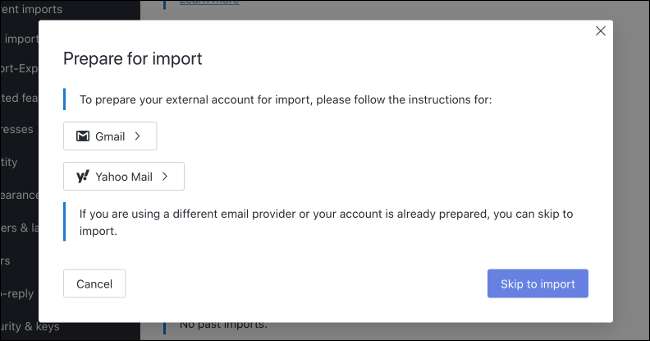
Ha már hitelesített, ProtonMail pontosan meg fogja mondani, hogy mit kell importálni. Akkor kattintson a „Customize Import” gombra, hogy további változások, mint a határidőket és mappák (címkék), vagy a hit „Start import” a folyamat megkezdéséhez.
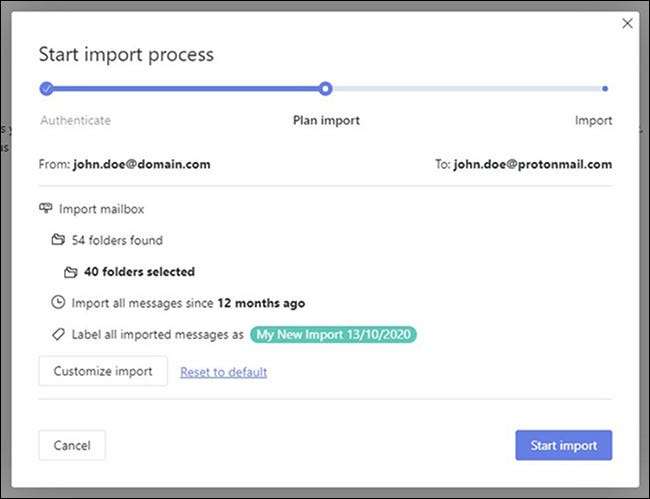
Ha nincs elég hely a ProtonMail venni a kívánt e-mail import, akkor figyelmeztetni kell. Ezután módosíthatja a behozatali, hogy minden elfér. További információ a fontos keresztül ProtonMail V4 a Import asszisztens support oldalon .
Az Import-Export Desktop App (Ehhez Premium)
Ha van egy prémium ProtonMail számla, akkor a dedikált Import-Export asztali alkalmazás Windows, Mac vagy Linux elvégzésére hasonló import. Ezen kívül, akkor is használhatja az Import-Export app importálni helyben tárolt EML és MBOX fájlokat más levelezőprogramok.
Ehhez letöltés Import Export , Majd kövesse az utasításokat, hogy a behozatali mail. Ez a folyamat lehet sokkal könnyebb egyszerűen letölti a Gmail teljes történetét mbox formátumú keresztül a hivatalos Google Takeout szolgáltatás.
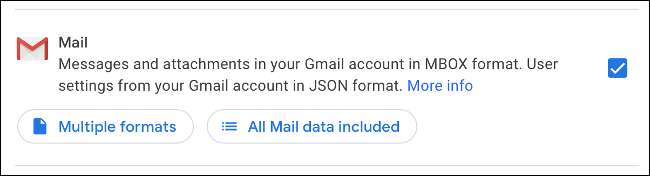
Mint egy fizetett ügyfél, akkor elsőbbségi hozzáférést kap ProtonMail támogatást kaphat minden olyan kérdést, amit esetleg felmerülő az út mentén.
Importálja a Gmail névjegyek ProtonMail
Akkor lehet importálni a névjegyeket ProtonMail viszonylag könnyen exportáló őket CSV (vesszővel elválasztott értékek) fájl közvetlenül a Google. Ezt megteheti, hogy bejelentkezik a Google-fiókjába a contacts.google.com majd kattintson a „menü” gombot (ami úgy néz ki, mint a három vízszintes vonal), és válassza a „Export”.
Alapértelmezés szerint ez fog exportálni az összes kapcsolat. Ha csak szeretné exportálni bizonyos kapcsolat, térjen vissza a fő listán, és válassza ki kívánt partnereket export, majd térjen vissza a kivitel oldalt. Hagyja a formátum „Google CSV”, és kattintson az „Export” le a CSV-fájlt.
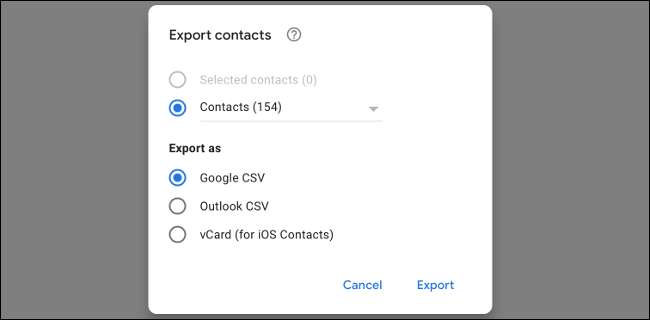
Menj vissza mail.protonmail.com, és jelentkezzen be, majd kattintson a „Kapcsolat” gombra a képernyő felső részén.
Innen akkor kattintson a „Import”, majd húzza át a CSV-fájl az ablakba feltölteni a kapcsolatok. Érdemes eltölteni egy kis időt a Kapcsolatok oldalon takarítás gépei bejegyzéseket, miután befejezte ezt a folyamatot.

Nem látja a lehetőséget, hogy a behozatali CSV? Jelentkezzen be a contacts.protonmail.com majd kattintson a „Beállítások”, majd a „Import”. Akkor majd a „Kapcsolatok importálása” gombra, és keresse meg a CSV fájlt, és töltse fel a kapcsolatok itt. Ha ön használ ProtonMail V4-utóbb, akkor kell használni ezt a módszert.
Bejövő Gmail üzenetek ProtonMail
A beérkező levelek és névjegyek importálása sikeres, akkor valószínűleg szeretne lenni abban, hogy minden levél megy a régi címre továbbítjuk az újat. Ha ez nem így van (például ha „kezdő friss” miatt túl sok a beérkező levelek a régi cím), akkor ez a lépés kihagyható.
Ahhoz, hogy továbbítsa a leveleket a Gmail-fiók, jelentkezzen be itt mail.google.com és kattintson a „Beállítások” fogaskerekű a lap tetején, majd a „Lásd az összes beállítást.” Az „Átirányítás és POP / IMAP” fülre, kattintson a „Hozzáadás a továbbítási cím”, és adja meg az új (ProtonMail) címet.
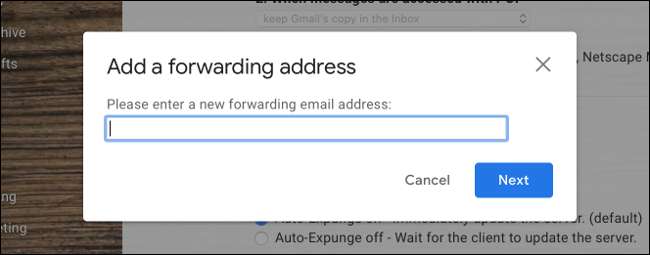
Kattintson a „Next”, majd a „Folytatás”, hogy véglegesítse a döntést. Head vissza a ProtonMail venni, ahol meg kell találni a megerősítő e-mailt a Google-tól. El kell kattintson a linkre az e-mailben, hogy befejezze a folyamatot.

Frissítés a Gmail-fiókjába utoljára, és térjen vissza a Beállítások & gt; Átirányítás és POP / IMAP. Ezután válassza ki a „egy példányának továbbítása bejövő levelek”, és adja meg a címet ProtonMail csak hozzá. Hit „Változtatások mentése” alján a képernyő, és kész.

A simítások
A beérkező levelek át, e-mail továbbította, és kapcsolatok készen áll, itt az ideje, hogy elkezdje használni az új e-mail címét. Van néhány dolog, amit meg kell emlékezni, hogy tenni annak érdekében, hogy teljes a migráció:
- Frissítsd az online fiókokat, hogy tükrözze az e-mail címét változások (a szociális média, online vásárlás, a közművek, az egészségügyi ellátás, és így tovább).
- Értesítés a kapcsolatok az új címet. Akkor érdemes használni a „BCC” mezőt küldjön levelet több kapcsolat megosztása nélkül a teljes listáját a címzettek .
- Töltse le a ProtonMail mobilalkalmazás Android vagy iphone így elérheti e-mailjeit útközben.
- Ha egy prémium ProtonMail felhasználó, letöltheti ProtonMail Bridge, amely lehetővé teszi, hogy ProtonMail munka mail kliensek, mint az Outlook, Thunderbird, és az Apple Mail.
Ön váltás, mert megpróbálja eltávolítani a Google az életedből? Tudj meg többet Privát keresőmotor Duckduckgo vagy hogyan lehet még mindig Keresési eredmények a Google-tól anélkül, hogy megosztaná az adatokat .







